Modern Warfare 2 und Warzone 2 werden von Steam getrennt, wie kann man das beheben?
Verschiedenes / / April 28, 2023
Call of Duty bietet seit 2003 außergewöhnliche Spiele, aber manchmal haben Spieler harte Zeiten mit Fehlern. Diese Fehler sind meistens Verzögerungen, höherer Ping, lange Wartezeiten in der Lobby, zufällige Abstürze usw. Viele Steam-Spieler haben das Auftreten eines Fehlers beim Spielen von Modern Warfare 2 gemeldet, aufgrund dessen sich das Spiel vollständig vom Steam-Server trennt.
Seit seiner Einführung sind Spieler auf viele Bugs, Fehler und ständige Abstürze gestoßen. Da viele Fehler hauptsächlich mit dem Server- oder Verbindungsstatus zusammenhängen, gilt dies auch für den Fehler „Vom Server getrennt“. Dieser Fehler tritt meistens aufgrund schlechter Verbindungen zwischen ihnen auf. Es besteht die Möglichkeit eines Verbindungsproblems von Ihrer Seite, aber die meisten Fälle stammen von den Spielservern oder einer Anwendung von Drittanbietern, die das Gameplay stören.
Lesen Sie auch
Beste Grafikeinstellungen für Warzone 2 auf PlayStation, PC und Xbox
Behebung der Modern Warfare 2-Entwicklerfehler 11642, 292 und 401
Fix: Modern Warfare 2 verlor die Verbindung zum Host / Server: Zeitüberschreitung der Verbindung
Fix: Modern Warfare 2 / Warzone 2 wird im Battle Net nicht angezeigt
Fix: Modern Warfare 2 konnte die Crossplay-Freundesliste nicht abrufen
Fix: COD Warzone 2 Controller funktioniert nicht oder Fehler nicht erkannt
Behebung: MW2-Fehlercode 2901
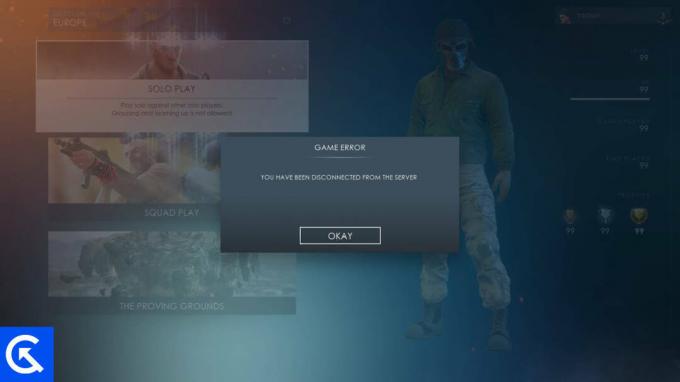
Seiteninhalt
-
Modern Warfare 2 und Warzone 2 werden von Steam getrennt, wie kann man das beheben?
- Methode 1: Starten Sie Ihren PC/Konsole neu
- Methode 2: Verwenden Sie kabelgebundene oder LAN-Verbindungen
- Methode 3: Steam-Cache leeren
- Methode 4: Setzen Sie Winsock zurück
- Methode 5: Leeren Sie Ihr DNS
- Methode 6: Verwenden Sie Battle.net anstelle von Steam
- Methode 7: Verwenden Sie ein VPN
- Methode 8: Überprüfen der Integrität von Spieldateien
- Abschluss
Modern Warfare 2 und Warzone 2 werden von Steam getrennt, wie kann man das beheben?
In diesem Handbuch haben wir einige Möglichkeiten aufgelistet, die vielen Spielern geholfen haben, den Fehler „Vom Steam-Server getrennt“ zu beseitigen. Der Fehler wird jedoch durch eine Überbevölkerung von Spielern in Lobbys und Gameplays in neu veröffentlichten Titeln verursacht. Die Methoden sind möglicherweise keine dauerhafte Lösung, und Fehler würden jederzeit wieder auftreten. Aber es ist immer gut, es auszuprobieren, also lasst uns eintauchen.
Lesen Sie auch
So spielen Sie COD Modern Warfare 2 / Warzone 2 auf Steam Deck
Warzone 2 Abrufen des Online-Profils oder Datenfehler, wie zu beheben?
Fix: Zeitüberschreitung bei Modern Warfare 2 beim Anmelden bei einer Online-Plattform
Werbung
Methode 1: Starten Sie Ihren PC/Konsole neu
Ein Neustart des PCs oder der Konsole ist die beste und effektivste Methode, um Fehler zu beheben. Durch das Neustarten Ihres Geräts werden temporäre Caches gelöscht, die möglicherweise verhindern, dass das Spiel ordnungsgemäß funktioniert. Wenn die oben aufgeführte Methode für Sie nicht funktioniert, sollten Sie diese Methode ausprobieren. Die Schritte sind zu einfach und lauten wie folgt:
Anzeige
Lesen Sie auch
Fix: Modern Warfare 2 Ihr Profil wurde abgemeldet Fehler
Alle Warzone 2 DMZ Schlüsselpositionen und Karte
Fix: Der DMZ-Modus von Warzone 2 dauert zu lange zum Laden oder Starten
- Schließen Sie alle Anwendungen oder Modern Warfare 2, die auf Ihrem PC/Ihrer Konsole laufen.
- Drücken Sie jetzt auf Neustart und lassen Sie das Gerät von selbst neu starten. Unterbrechungen können zu Fehlfunktionen des Geräts führen.
- Starten Sie schließlich Modern Warfare 2.
Methode 2: Verwenden Sie kabelgebundene oder LAN-Verbindungen
Wenn Ihr PC über einen Ethernet-Anschluss verfügt und Sie über ein Ethernet-Kabel verfügen, wird empfohlen, dass Sie nur eine Kabelverbindung verwenden, um das Spiel zu spielen. Schließen Sie das LAN-Kabel direkt an Ihren PC an, anstatt Switches oder Wi-Fi für das Gameplay zu verwenden.
Dies wird dazu beitragen, Ihren Ping während der Stoßzeiten zu reduzieren, zufällige Abstürze und Fehler zu vermeiden und schließlich Ihr Spielerlebnis zu verbessern.
Methode 3: Steam-Cache leeren
Da Modern Warfare 2 neu veröffentlicht wird, könnte der Fehler durch hohen Serververkehr verursacht werden. Durch einen Neustart der Steam-Anwendung werden alle temporären Dateien gelöscht, die möglicherweise Probleme mit dem ordnungsgemäßen Funktionieren des Spiels verursachen. Die Schritte sind wie folgt:
- Navigieren Sie zu Dampf Anwendung.
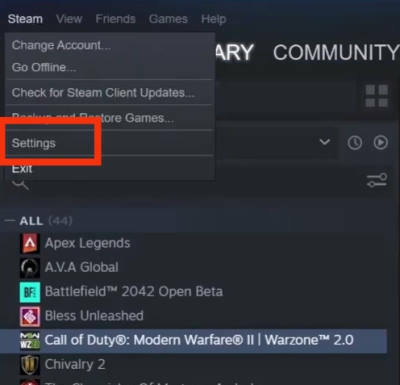
- Navigieren Sie zu „Dampf“ Abschnitt in der oberen linken Ecke. Klicke auf "Einstellungen“

- Auf dem Bildschirm erscheint ein kleines Menü; Klicken Sie nun auf „Downloads“ in der linken Seitenleiste.
- Klicken Sie dann auf „Download-Cache löschen“ und drücken Sie OK.
- Die Steam-Anwendung wird neu gestartet und Sie können loslegen.
- Starten Sie abschließend das „Moderne Kriegsführung 2" Spiel.
Diese Methode hat zu diesem Zeitpunkt meistens für alle Spieler funktioniert.
Methode 4: Setzen Sie Winsock zurück
Winsock oder auch bekannt als Windows Socket ist ein wichtiger Dienst, der Ihrem PC hilft, sich mit dem Internet zu verbinden. Aufgrund vieler softwarebezogener Störungen funktioniert der Winsock-Dienst möglicherweise nicht mehr, was zu einem Fehler beim Trennen von Steam führt. Befolgen Sie die folgenden Befehle, um Winsock zurückzusetzen:
- Öffne das Eingabeaufforderung auf Ihrem Computer und geben Sie den folgenden Befehl ein.
netsh winsock zurückgesetzt
- Neu starten Ihrem PC, um den Vorgang abzuschließen.

- Dadurch wird der Windows Socket-Dienst zurückgesetzt und das Problem hoffentlich behoben.
Methode 5: Leeren Sie Ihr DNS
DNS steht für Domain Name Service, und das Online-Parsen von Paketen ist ziemlich wichtig. Wenn der DNS-Dienst jedoch nicht ordnungsgemäß funktioniert, müssen Sie einen DNS-Flush-Befehl ausführen, um das Problem zu beheben.
- Öffnen Sie die Eingabeaufforderung auf Ihrem Computer und geben Sie den folgenden Befehl ein.
ipconfig /flushdns
- Dadurch werden die DNS-Server in Ihrem Netzwerk geleert und zurückgesetzt, und hoffentlich wird das Problem behoben.
Methode 6: Verwenden Sie Battle.net anstelle von Steam
Es wird empfohlen, Battle.net anstelle von Steam zu verwenden, wenn Sie nur Warzone 2 spielen. Viele Spieler haben berichtet, dass sie beim Spielen von Warzone 2 auf Battle.net auf weniger Fehler stoßen als auf Steam. Die Schritte sind wie folgt:
- Gehe zu Battle.net (Wenn Battle.net bereits auf Ihrem PC installiert ist, fahren Sie mit Schritt 5 fort).
- Klicken Sie oben rechts in der Leiste auf „Battle.net herunterladen" Taste.
- Wenn der Download abgeschlossen ist, starten Sie „Battle.net-Setup.exe” Setup-Datei.
- Geben Sie alle erforderlichen Berechtigungen und klicken Sie dann auf „Installieren" Taste. Starten Sie nun Battle.net.

- Klick auf das "Spiele” Abschnitt in der linken oberen Ecke.
- Navigieren Sie nun zu Alle Spiele >Kostenlos starten in der Seitenleiste.
- Jetzt finden Sie „Call of Duty: Warzone 2.0." Klick es an.

- Klicken Sie dann auf „Kostenlos spielen“ und warten Sie, bis alle erforderlichen Spieldateien heruntergeladen wurden.
- Starten Sie schließlich das Spiel über Battle.net und Sie können loslegen.
Viele Spieler haben angegeben, dass sie mit dieser Methode Warzone 2 ohne oder mit wenigen Fehlern spielen könnten.
Methode 7: Verwenden Sie ein VPN
VPN steht für Virtual Private Network und kann die meisten internetbezogenen Probleme lösen. Der Spielserver, mit dem Sie verbunden sind, ist möglicherweise überfüllt, sodass Sie das Problem mit der Trennung vom Steam-Server sehen. Aber mit einem VPN-Dienst können Sie Ihr Herkunftsland ändern, um Ihr Spiel auf einen anderen Server zu verschieben, wodurch das Problem behoben wird.
Auch hier sind im Internet mehrere kostenlose und kostenpflichtige VPN-Dienste verfügbar. Wir empfehlen Ihnen, unseren Leitfaden zu lesen Beste VPNs für Windows zu wählen, was am besten zu Ihren Gaming-Bedürfnissen passt.
Methode 8: Überprüfen der Integrität von Spieldateien
Die Überprüfung der Integrität von Spieldateien ist ein kritischer Prozess für fast alle Spiele auf Steam. Dies hilft dabei, einen ordnungsgemäßen Scan Ihrer Spiele durchzuführen, der schließlich auf Steam repariert wird und nicht mehr „Vom Server getrennt” Fehler zufällige Abstürze. Sie sollten diese Methode ausprobieren, wenn die oben genannten Methoden für Sie nicht funktionieren. Die Schritte sind wie folgt:
- Starte den Dampf Anwendung. Navigieren Sie zu „Spiele" Abschnitt.
- Klicken Sie mit der rechten Maustaste auf Modernes Kriegsgebiet 2. Auf dem Bildschirm erscheint eine kleine Eingabeaufforderung; Klicken Sie jetzt auf Eigenschaften.

- Gehen Sie zu Lokale Dateien und klicken Sie auf Überprüfen Sie die Integrität der Spieldateien.
- Sobald der Vorgang abgeschlossen ist, starten Sie das Spiel neu und Sie sind bereit.
Viele Spieler haben diese Methode ab sofort als effektiv empfunden, da sie ihre Spieldateien reparieren konnten.
Lesen Sie auch
Fix: Modern Warfare 2 Freundschaftsanfrage gesperrt
Wird Warzone 2 2023 heruntergefahren?
Abschluss
Es besteht eine maximale Wahrscheinlichkeit, dass diese Methoden den Fehler „Von Steam getrennt“ in Modern Warfare 2 von nun an beseitigen, aber die Methoden funktionieren möglicherweise nicht jedes Mal. Wie bereits erwähnt, muss dieses Serverproblem von den Warzone 2.0-Entwicklern oder Steam behoben werden. Geben Sie ihm also etwas Zeit, bis es sich für das bestmögliche Gameplay stabilisiert, wie es Call of Duty bekannt ist.
Lesen Sie auch
So beheben Sie den Whitelist-Fehler von COD Warzone 2
Alle Warzone 2 DMZ-Fraktionen und -Missionen erklärt
Fix: Warzone 2 Store nicht verfügbar oder funktioniert nicht


![Einfache Methode zum Rooten von Jinga Win Pro mit Magisk [Kein TWRP erforderlich]](/f/8ac95f9d124c3f2e7a9ac667693945d6.jpg?width=288&height=384)
